如何在Word 2016中打印整個文檔?在Word 2016中打印文檔很容易。但是,在打印之前,請確保預覽文檔,以免對打印結果感到驚訝。請按照以下步驟打印整個文檔:
- 確保打印機已打開并準備好進行打印。開啟打印機時,打印速度最快。
- 保存您的文檔。單擊快速訪問工具欄上的小“保存”按鈕以進行快速保存。
- 單擊文件選項卡。
- 從“文件”選項卡的窗口中選擇“打印”命令。出現“打印”屏幕(如圖所示)。Word 2016中的“打印”屏幕。
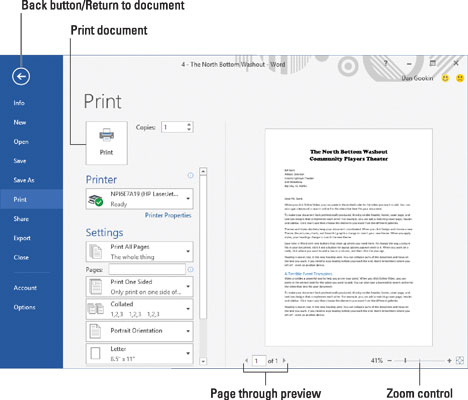
- 單擊打印按鈕。“打印”屏幕關閉,并且文檔從打印機中噴涌而出。
打印速度取決于文檔的復雜程度以及打印機的啞度。幸運的是,您可以在文檔打印時繼續工作。
- 顯示“打印”屏幕(步驟3和4)的鍵盤快捷鍵是Ctrl + P。強制性的Ctrl + P開玩笑就在這里。
提示:如果什么都沒打印,請不要再使用“打印”命令!最有可能的是沒有什么問題。計算機仍在思考或向打印機發送信息。如果您沒有看到錯誤消息,則最終可能會打印所有內容。
- 計算機會根據您發出的每個“打印”命令打印一份文檔副本。如果打印機運行緩慢,并且不耐煩地單擊“打印”按鈕十次,則最終將打印十份文檔。
- 當文檔格式指定唯一的紙張尺寸時,打印機會提示您加載該紙張尺寸。打印機提示時,請準備好生產并裝入正確的紙張。
提示:配置打印機是在Windows中完成的,而不是Word。使用控制面板或設置應用程序來控制打印機。






